После того как мы настроили исходящую почту, попробуем теперь пригласить пользователей в нашу JIRA.
Для этого перейдем в Администрирование — Управление пользователями и щелкнем на кнопку Пригласить пользователей
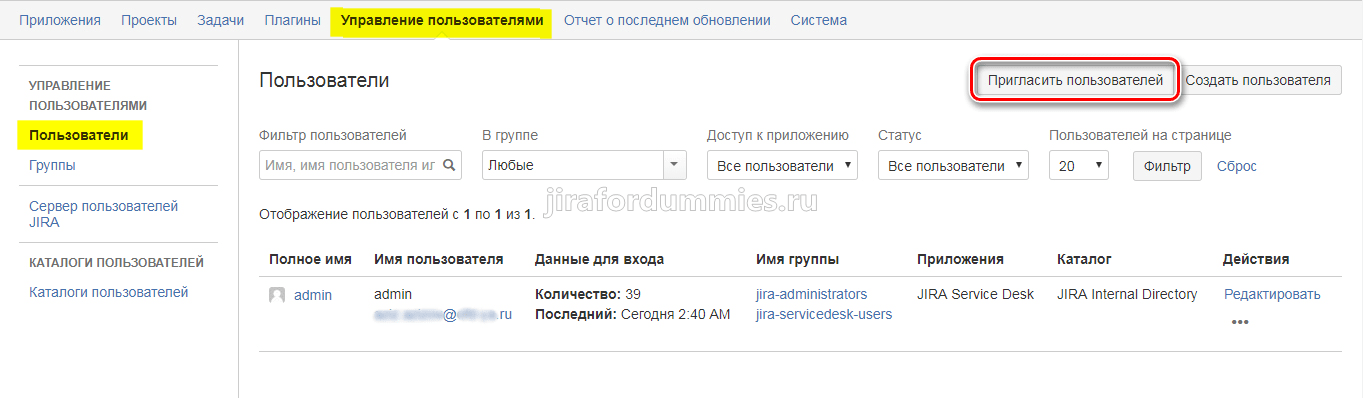
Укажем в поле Адрес электронной почты через запятую п/я тех, кого мы хотим пригласить, отметим галочку JIRA Service Desk (без этой галочки пользователю будет доступен только портал с ограниченным функционалом) и нажмем на Пригласить пользователей.
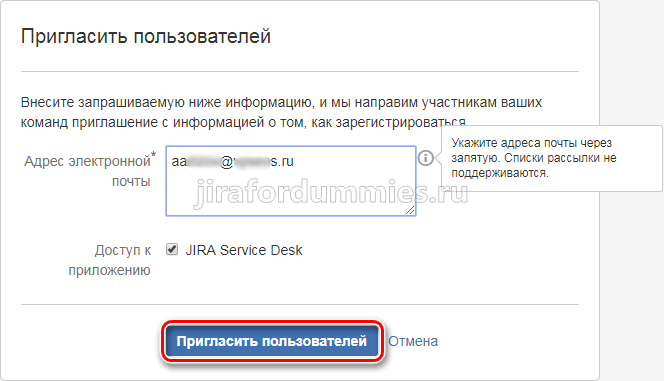
Ждем когда придет письмо указанным пользователям. Но этого не произойдет никогда. Почему? Как мы уже знаем на сервере, где развернута JIRA Service Desk в папке /var/atlassian/application-data/jira/log находятся логи сервиса, в том числе и лог исходящих почтовых сообщений atlassian-jira-outgoing-mail.log.

И если мы откроет его и внимательно посмотрим, то увидим вот такую строчку
Caused by: com.sun.mail.smtp.SMTPSendFailedException: 550 5.7.60 SMTP; Client does not have permissions to send as this sender
Этого говорит о том, что у пользователя нет прав на отправку сообщений от имени почтового ящика, который мы указали в качестве исходящей почты в Администрирование — Система — Почта — Исходящая почта.
Небольшое отступление. В облачной версии JIRA Service Desk такой проблемы нет. Любой пользователь имеющий соответствующие права в систему может приглашать пользователей. В серверной же версии JIRA SD необходимо отправлять только от пользователя, который имеет почтовый адрес указанный в качестве исходящей почты.
Как решить проблему? Есть 3 варианта. Первый — написать самому плагин для обработки почтовых сообщений, как наподобие в облачной версии JIRA SD. Второй — создать вручную пользователя через кнопку Создать пользователя в Администрирование — Управление пользователями — Пользователи, указав ему почтовый адрес, который указан в Исходящей почте. И третий вариант, самый легкий и быстрый, который мы и применим. Как вы помните при установке продукта мы указывали первого пользователя admin с п/я, который имеет все полномочия в системе. Ему то мы и сменим п/я. Щелкаем на Редактировать учетной записи и изменяем почту.
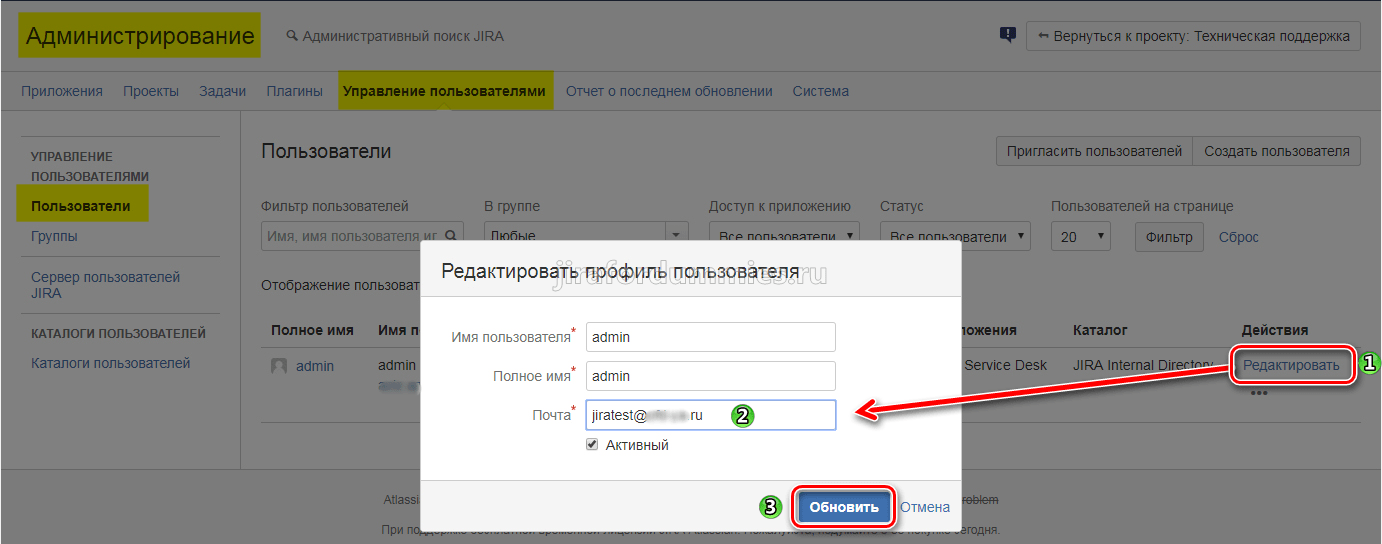
Пробуем заново отправить приглашение. И что мы видим пришло приглашение. Правда оно на английском. Это легко исправить. Достаточно сменить системный язык на русский в Администрирование — Система — Основные настройки — Язык по умолчанию.
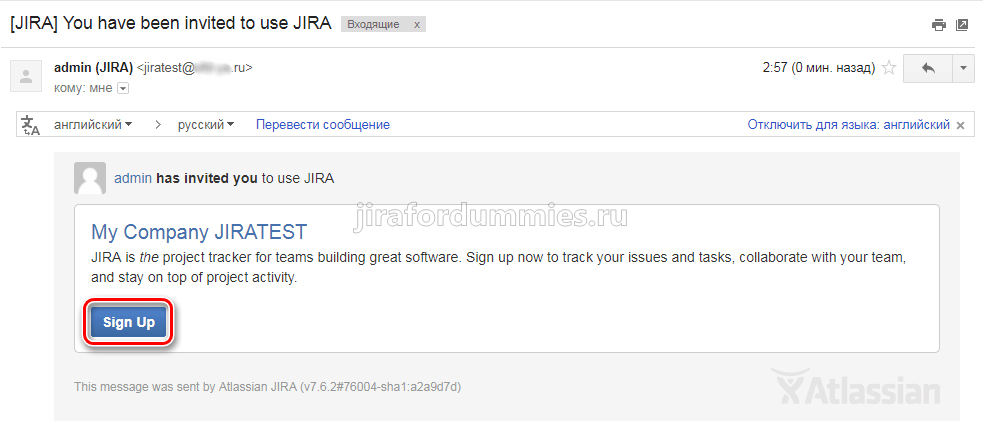
Щелкаем на Sign Up и переходим на страничку где необходимо заполнить ряд полей и придумать пароль.
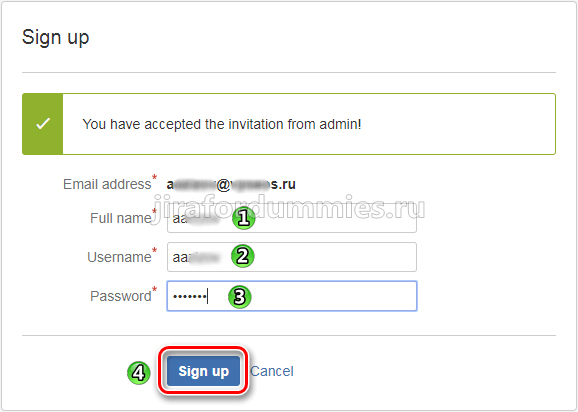
Заполняем и щелкаем на Sign Up. Далее выбираем язык интерфейса.
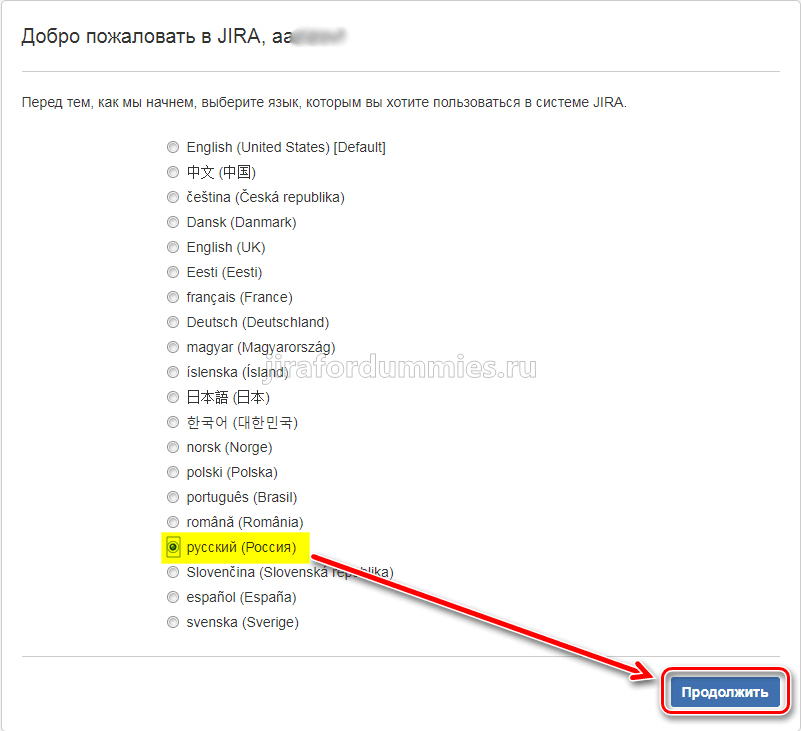
По желанию загружаем аватарку
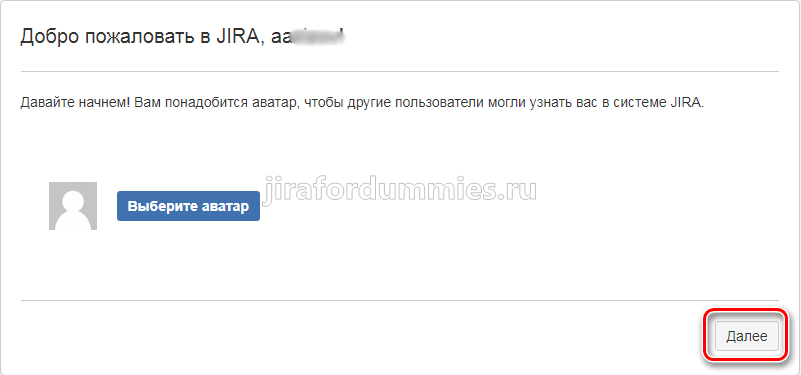
После чего выбираем, что хотим дальше делать. Я выбрал исследовать проекты
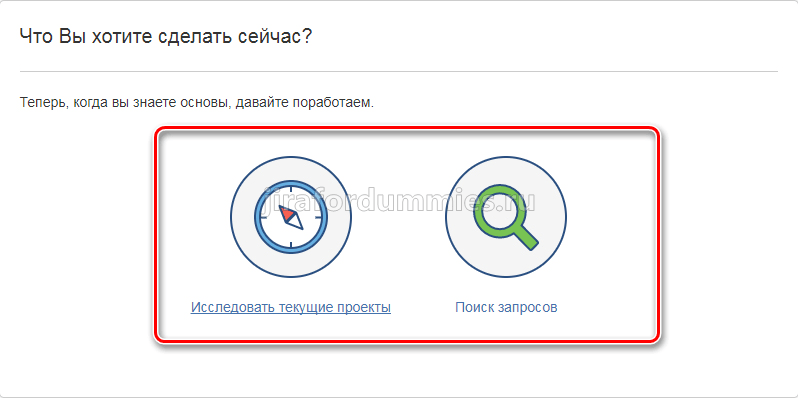
Щелкаем на наш проект Техническая поддержка
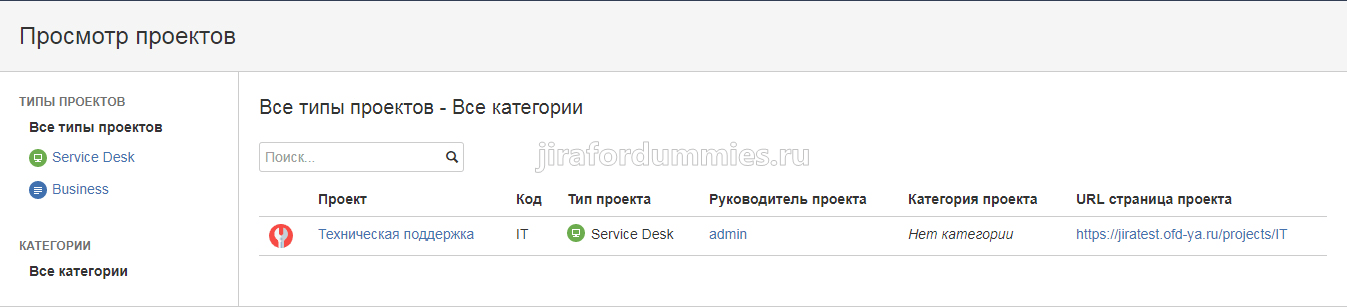
И как бы видим все задачи, которые есть в этом проекте. Но что-то не так. Какой-то обрезанный интерфейс. Не можем ни принять задачу в работу ни назначить. Как вы уже поняли не хватает прав.
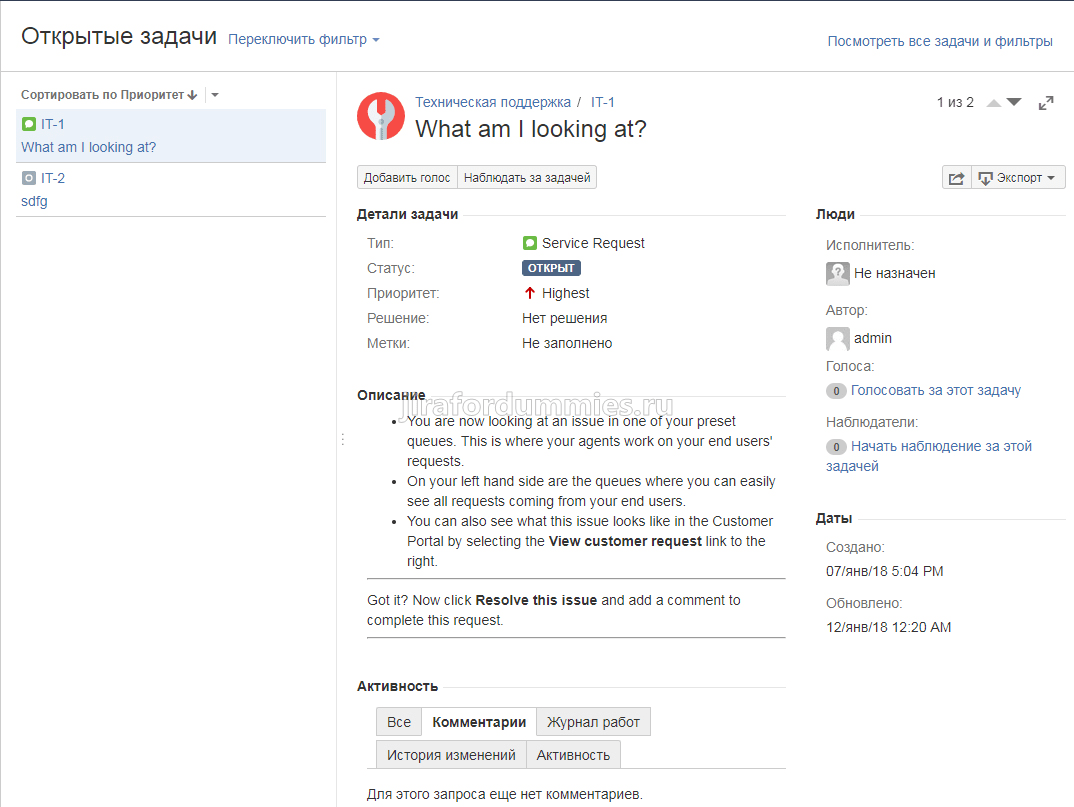
Все дело в том, что после создания/приглашения пользователей их также необходимо добавить уже в сам проект. Для этого переходим в Администрирование — Проекты — Техническая поддержка — Пользователи и роли. Набираем первые буквы в поле Пользователи или группы, срабатывает автоподстановка с вариантами, если их несколько. Выбираем нужного пользователя и указываем Роль. Для того, чтобы управлять задачами, достаточно предоставить роль Service Desk Team. После чего нажимаем Добавить.
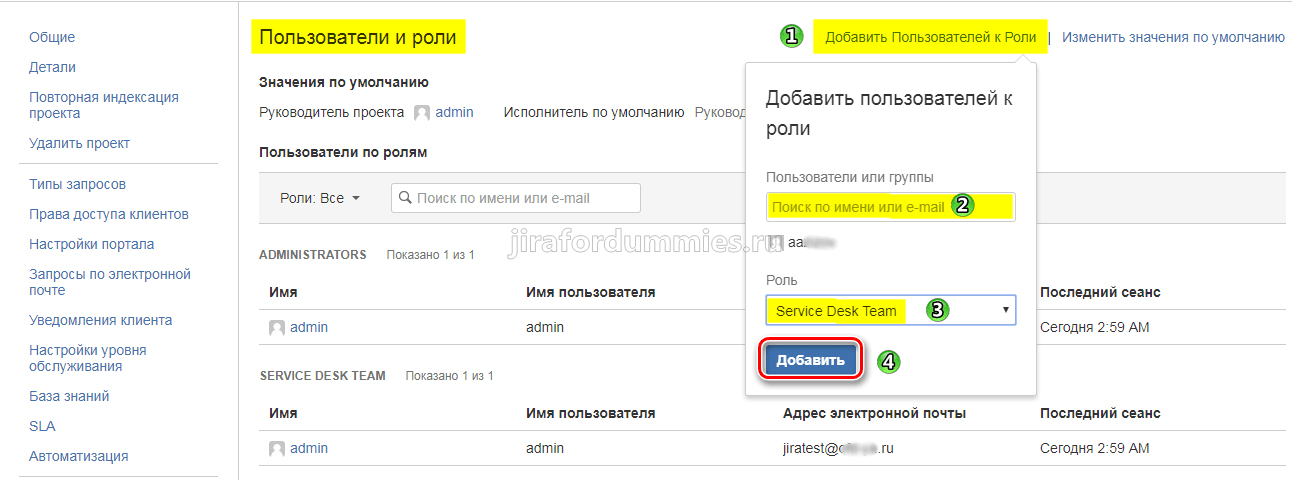
После изменений переходим/обновляем страничку с задачами в проекте. И видим, что добавились кнопки. появилась возможность совершать действия над задачей.
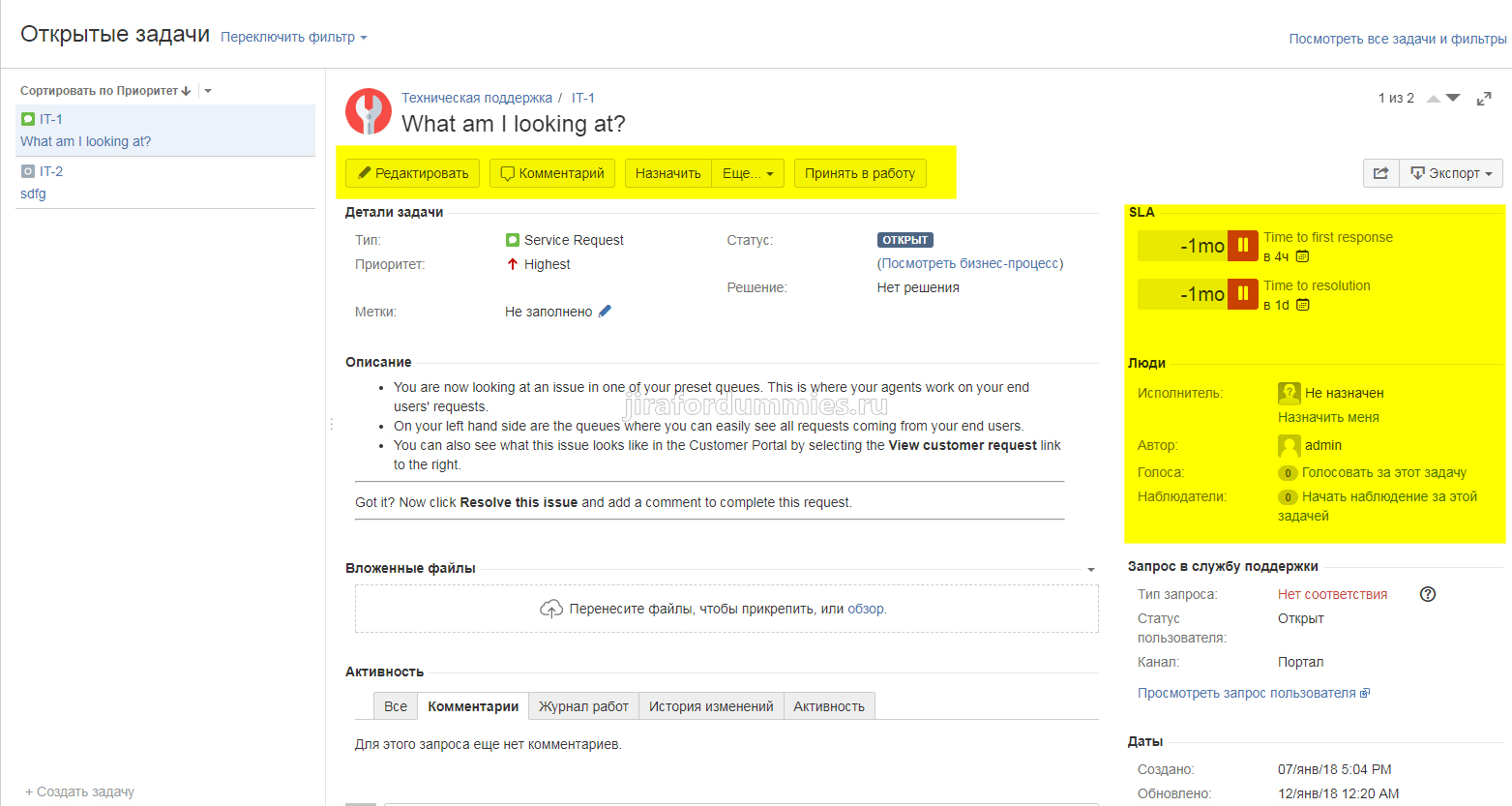
На этом завершим пост.
